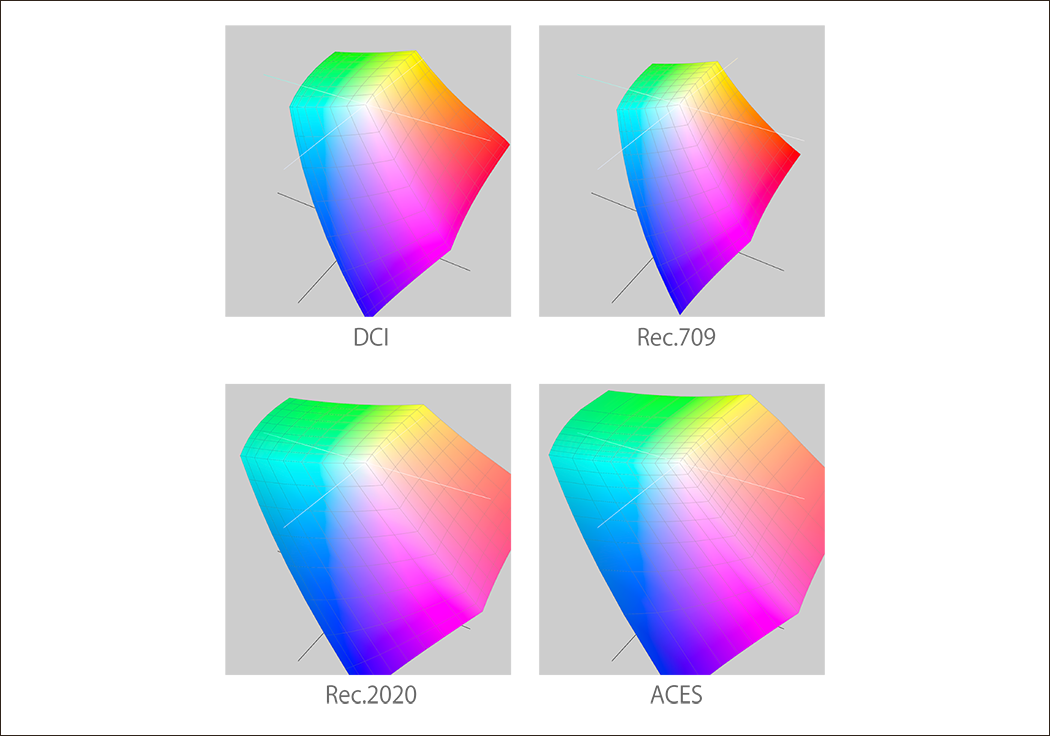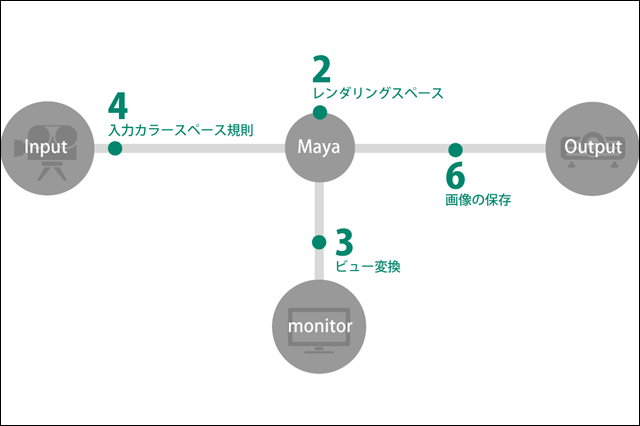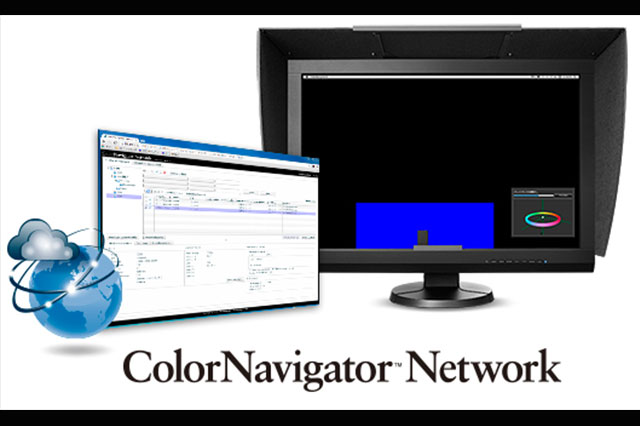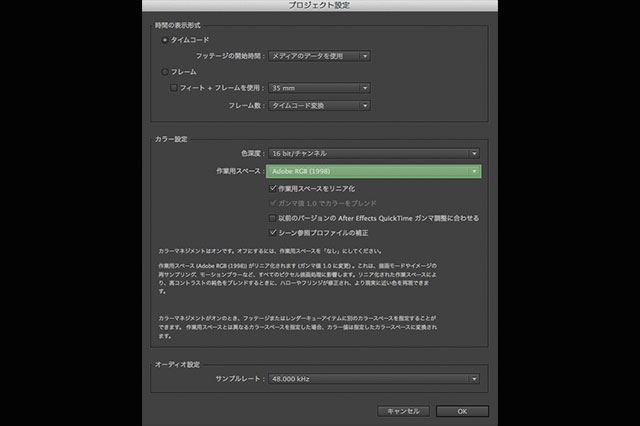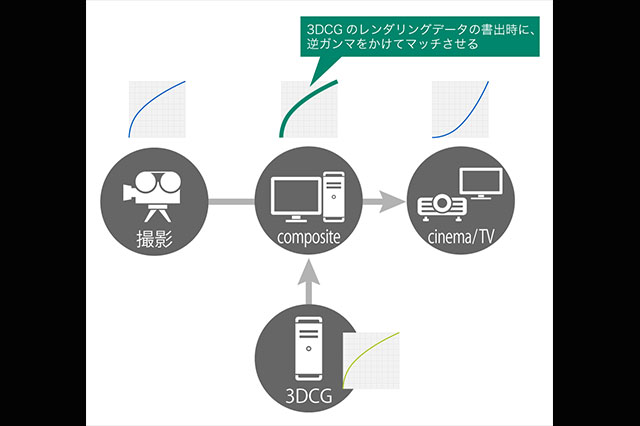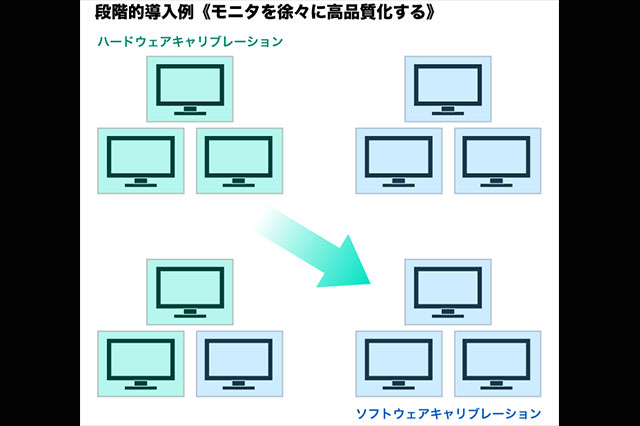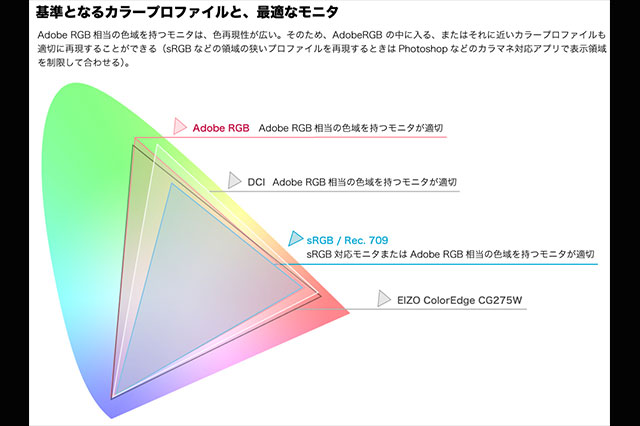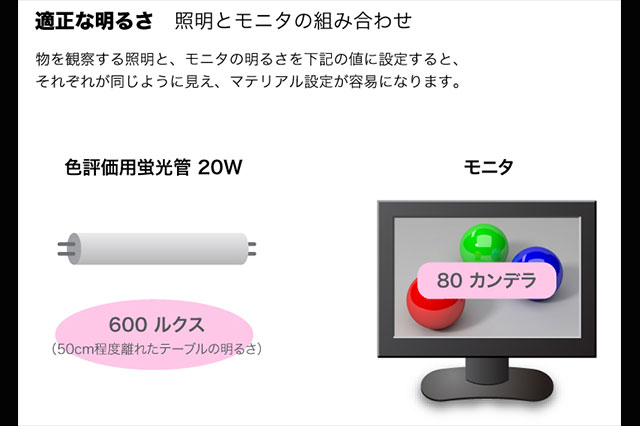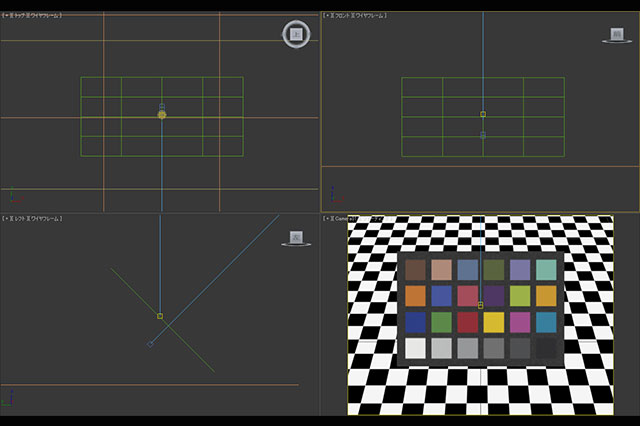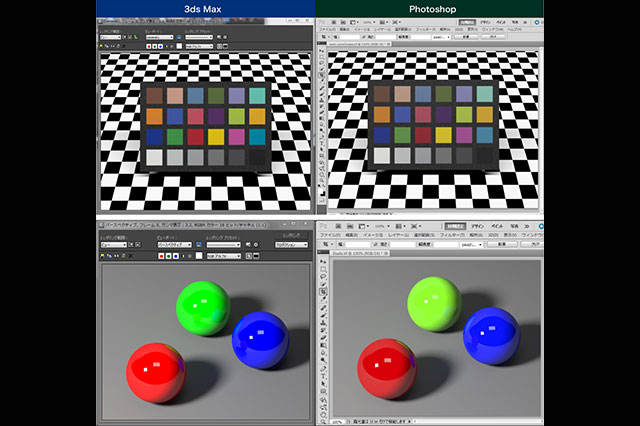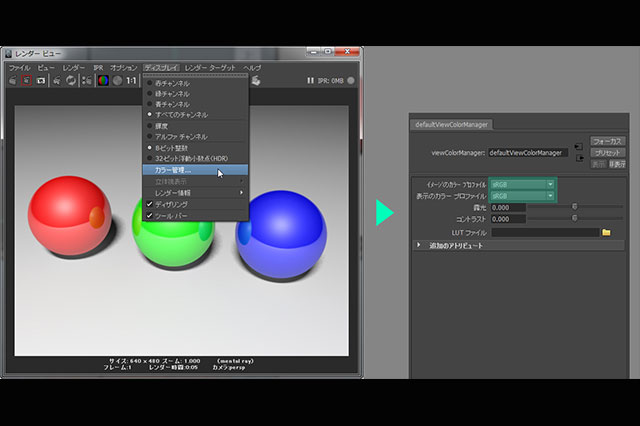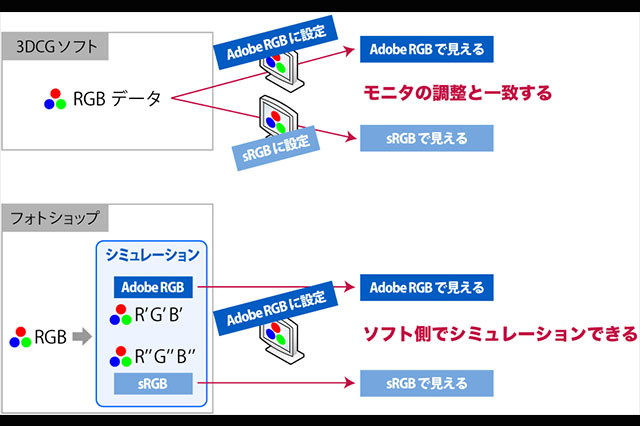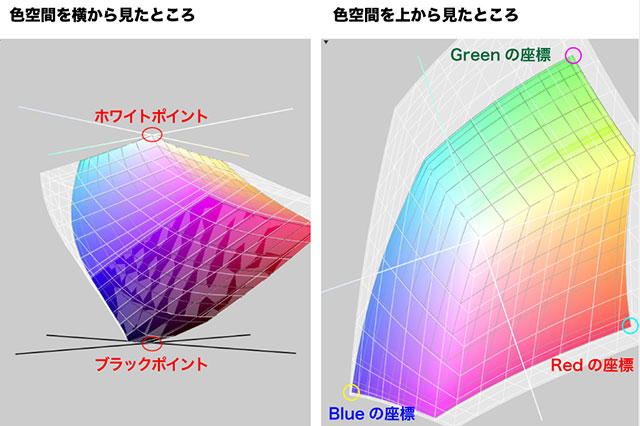カラマネ定番1:モニタ編
まずは、全ての 3DCG 制作者が毎日使っているモニタから始めましょう。デジタル・アーティストにとってモニタとは、"作業場"であり、仕上がりを判断する"最終決定の場"ともなる最も重要な機材ですから、"品質と効率" を高める効果が一番大きな機材です。印刷・写真業界で評価が確立されているのは、EIZO ColorEdge シリーズ です。色に厳しい現場ではもちろん、デジタル・アーティストが口を揃えて「一番」と評価している製品で、推奨機材とされています。ポストプロダクション業界では、Autodesk Flame をはじめとするオートデスク製の編集/合成システムにも推奨モニタとして ColorEdge が選ばれています。カラマネで利用するモニタの必須な条件として、"センサ(測色機)を利用できること"があります。今回、挙げた以下の2機種は、どちらもセンサが利用できます。ColorEdge CG243W-B の写真は、別売りの ColorMunki というセンサを利用しているところです。一方、 ColorEdge CG275Wは、製品のベゼルに内蔵されたセンサで測定しているところです(ちなみにCG245Wもセンサ内蔵型です)。

ColorEdge CG243W(ColorMunkiによるキャリブレート例)

ColorEdge CG275W(内蔵センサによるキャリブレート例)
なぜセンサが必要かと言うと、モニタは経年劣化(使用時間が増えると徐々に劣化していく現象)によって、色が変化していきます。Red、Green、Blue のそれぞれの色がバラバラに出力量が減っていくので、不規則に色が変わっていきます。そのため人の手で制御するのは非常に難しい状態となります。そこでセンサを用いて定期的にその状態を調べ、変化量を打ち消して優れたカラーバランスに整える必要があるわけですね。センサ以外のモニタの評価基準については、以下の3点が優れた色再現性を確認できる基本チェックポイントになります。
ポイント1:データに忠実な色再現性(RGBの値が忠実に表示される)
ポイント2:トーンが乱れない(グラデーションを忠実に再現)
ポイント3:ハイライト/シャドウ部分が見える(白飛び、黒つぶれがない)
この他には、それぞれの作業環境や業界特有の必要性に応じて、評価基準が追加されてい
きます。
モニタについて簡単に説明しましたが、重要な機材だけにもっと時間が必要ですね。今回は他の機材も解説したいので、先ほど解説した推奨プロファイルにあったモニタを探す方法や、より詳しい技術解説については、次回以降に改めて解説しますのでどうぞご期待ください。
カラマネ定番2:スキャナ編
テクスチャ制作に欠かせないのがスキャナですが、スキャンデータとスキャンする実物を忠実に合わせることができたら、便利この上ないですよね。カラマネはもちろん、この部分もサポートしているので、全自動(スキャンするだけ)で色を合わせることができます。この機能を使えば、建築パースを作っている方や製品検討をしている方は特に便利になると思います。正確な色を CG で再現したり、実際の素材に忠実なテクスチャデータベースを作ることもできるでしょう。 こちらの建築パース制作会社さんの事例 は、カラマネの特長を生かしていますね。シミュレータとしての 3DCG の可能性を感じるので、ぜひ参考にしてみてください。
スキャナで色管理をするには、やはりカラープロファイルを利用します。現在のスキャナの状態を測定してプロファイルを作成します。そのためにプロファイルを作成する機材が必要になるわけですが、最も定評のあるのは、i1 シリーズです。用途に合わせていろいろなバージョンがありますが、スキャナやプロジェクタのプロファイルまで作成する場合は、i1XTreme が必要になります。

x-rite社の「i1XTreme」。i1 シリーズ最高峰のフルパッケージ製品だ
ここまで予算がかけられない場合にお勧めなのが、プロファイル作成ソフト EZcolor (※2011年3月末現在、EZcolorの単体製品としての販売は終了しています)が同梱されている EPSON GT-X970 です。スキャナとしても非常に優秀ですし、プロファイル制作もできるので便利です。制作したスキャナプロファイルはスキャンソフトに登録して管理します。現在使用しているスキャナのプロファイルを作ろうと考えている方は、スキャナがプロファイルを管理できるかどうか確認してください。下の画像は、エプソン製スキャナのスキャンソフトの UI ですが、環境設定内にカラープロファイルを管理する箇所があります。
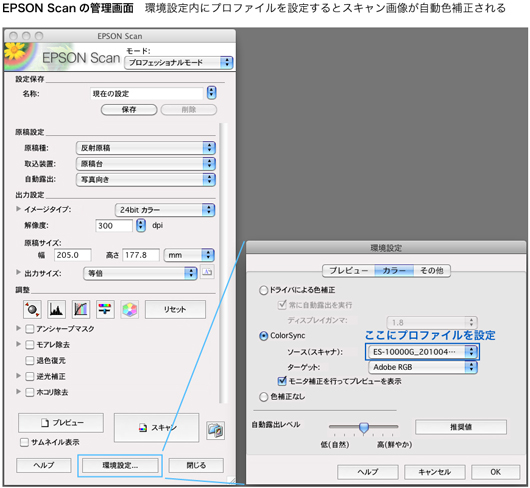
エプソン製スキャナに標準搭載されているEPSON Scanの管理画面。プロファイルの設定を行うには[環境設定...]をクリック